Lightburn 201 Image Manipulation \u0026 Cropping
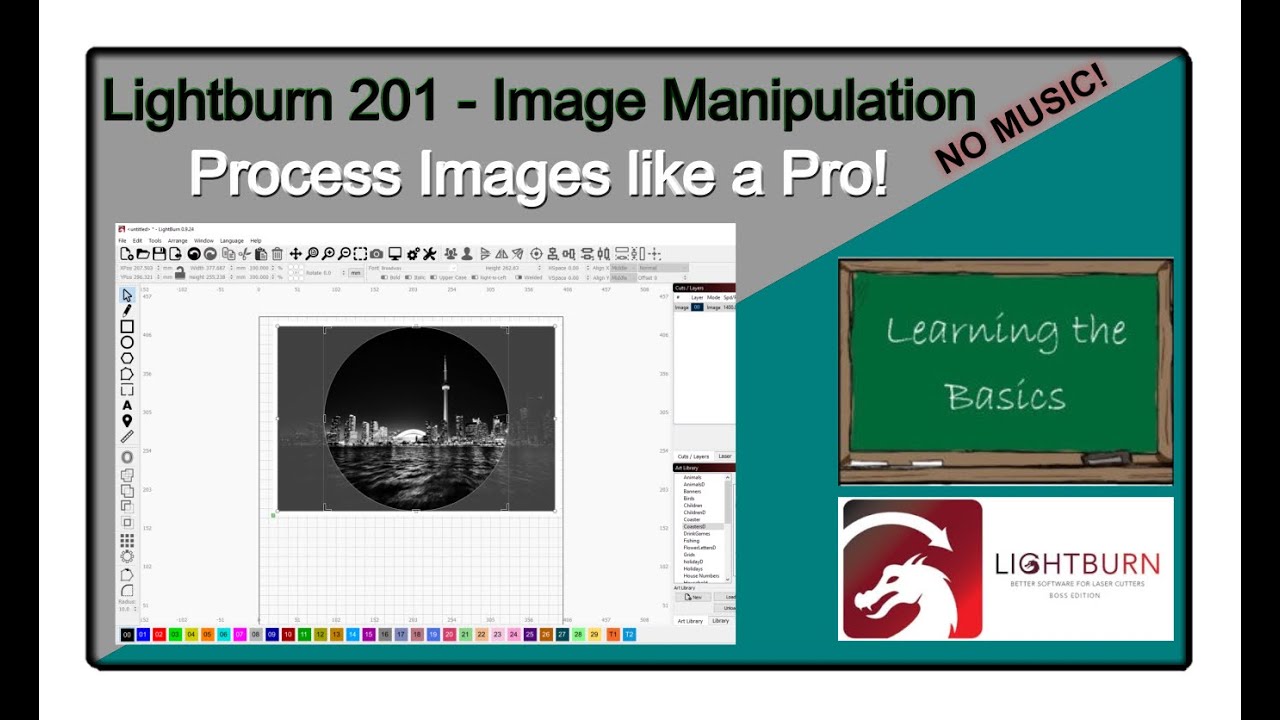
Hola, soy Rich, el aficionado de Luisiana. En el taller 201 de Lightburn de hoy vamos a hablar sobre manipulación de imágenes. y veo en muchas otras plataformas que hay tantos comentarios negativos sobre lo que la luz quemada no puede hacer. que realmente puede. y estoy tratando de hacer estos talleres para poder responder a esos comentarios, porque son solo las personas que no entienden cómo usar el software. y realmente es tan sencillo de aprender. Uno de los conceptos erróneos más grandes es que la quema de luz no puede recortar una imagen, y eso simplemente no es cierto. Lightburn puede recortar una imagen como cualquier otro software disponible. Dicho esto, sigamos adelante , comencemos y saltemos directamente. sabes que no hago toda la introducción y todo ese tiempo perdido. y solo vamos a poner una imagen aquí en la pantalla. Voy a seleccionarlo, bloquearlo, agrandarlo para que podamos trabajar con él. puedes ver exactamente lo que está sucediendo. y esto es solo algo que, una imagen que tomé de Google. Se supone que es la pantalla de una cámara que toma una foto. y creo que es la imagen perfecta con la que trabajar para hacer el recorte. Así que les mostraré dos cosas en cuanto al recorte de imágenes en este video. y creo que te va a gustar mucho el segundo, ¡así que no vayas a ningún lado! el primero es una cosecha normal, el segundo, haremos algo realmente genial. así que sigamos adelante y comencemos. vamos a tomar una elipse, mantén presionada la tecla de mayúsculas para que podamos dibujar un círculo perfecto, comenzaremos desde aquí, iremos hasta aquí, luego lo seleccionaremos, puedes presionar el tecla de escape si lo desea, y la vamos a mover hasta el círculo exacto. y si comienzas desde un lado y arrastras hasta el otro lado, obtendrás un círculo perfecto que se ajustará al artículo que estás buscando. aqui ahi. lo tenemos, y puedo decir que es así de simple. lo que voy a hacer ahora es seleccionar ese círculo allí mismo y lo voy a poner en una ruta de herramienta. déjame agrandar esta ventana. así que si bajamos hasta el final, lo pondré en t1 y verá que se iluminó en naranja como t1. luego voy a seleccionarlos todos y ver esto, hago clic derecho en la imagen y voy a decir, aplicar máscara a la imagen. y ahí lo tienes, es así de fácil. y hay tanta gente que dice que esto no se puede hacer con luz, se puede hacer con cualquier objeto. Lo bueno de esto es que si no logras que tu círculo esté perfectamente alineado, aún puedes manipularlo. puede hacer clic en él, puede arrastrarlo hacia abajo así, puede moverlo hasta que lo tenga en el lugar correcto. Además, si su imagen no está en el lugar correcto, este Lightburn no es destructivo, por lo que si hacemos clic en él, verá el borde alrededor. esa es la imagen. todavía está ahí. todo lo que tenemos que hacer es arrastrarlo y manipularlo hasta el lugar exacto que queramos. y presionaré deshacer. allí ahora, una vez que esté satisfecho con él, todo lo que tiene que hacer es seleccionar todo de nuevo, hacer clic con el botón derecho y bajar aquí para aplanar la máscara de la imagen. cuando haces esto, destruye la imagen, y lo que te queda es solo el recorte. así que ahora, si muevo esto, puedo ponerlo donde quiera, y está bien. Quiero decir que lo tenemos. Puedo cambiar su tamaño, todo cambia de tamaño a la perfección y ya está. Quiero decir, eso es lo fácil que es hacerlo. vamos a deshacernos de eso y empezar de nuevo. ahora vamos a tomar esta imagen, la voy a alargar y ahora les mostraré algo muy bueno. tenemos nuestra imagen, y algo que me gusta hacer personalmente cuando escribo mensajes de texto, me gusta tener el texto con un fondo. No quiero solo texto sólido , quiero que sea diferente. Quiero que luzca diferente. así que tomemos algo de texto aquí, simplemente haga clic aquí y escriba, texto. y ahí vamos. tenemos la palabra, así que voy a tomar este texto, voy a cambiar su tamaño, y ahora nuevamente, quiero enfatizar, que su texto debe estar en una ruta de herramientas para hacer esto, está bien, para que pueda No lo tengo en una de las otras capas coloreadas 0, 1, 0, 2 lo que sea, tiene que estar en una trayectoria de herramienta para hacer esto. así que ahora que tenemos nuestro texto, vamos a hacer exactamente lo mismo que hicimos antes. vamos a arrastrar sobre todo, y quiero que noten que si arrastro desde el lado derecho, tengo el arrastre verde, ¿ven que es verde? esto seleccionará todo con solo repasarlo un poco. si arrastro desde el lado izquierdo, ¿ ves que es rojo? solo seleccionará, nada en absoluto, a menos que obtenga la imagen completa en él. por lo que el lado derecho es para la selección selectiva, el lado izquierdo selecciona todo. así que vamos a seleccionarlo, haga clic derecho sobre él, ahora mire esto, y esto es realmente genial, ¡compruébelo ! ahora tenemos la imagen como fondo. Sé que esta no es una gran imagen para usar, quieres algo con mucho blanco y negro, ya sabes, pero podemos tomar y tomar esa imagen, oh , tenemos que seleccionarla, y luego tomar esa imagen y moverla. todo hasta exactamente donde queremos. y sabes donde donde quieras. Podría decirlo así, poner esto aquí, poner eso allí y, por supuesto, querrás usar una imagen mejor, pero puedes ver ahora, tengo este fondo texturizado que es realmente increíble cuando ir a quemar algo. y nuevamente, si venimos aquí y lo seleccionamos todo, haga clic derecho sobre él y bajemos aquí para aplanar la máscara de la imagen, destruirá el fondo. y esta imagen ahora está adjunta a su texto de forma permanente. hagas lo que hagas aquí, responderá. entonces ves como no se mueve ahora? esto va a arder realmente genial, vas a tener todos estos colores diferentes aquí. y realmente no veo a nadie más haciendo esto, por eso quería hacer este video. número uno, quería deshacerme del nombre inapropiado de que Lightburn no puede hacer nada, que la luz no puede hacer nada, que la luz puede hacer todo. es solo una cuestión de aprender el software. no es necesario tener cinco tipos diferentes de software. y si tomamos esto ahora y hacemos clic derecho sobre él, y venimos aquí para ajustar la imagen, podemos mejorarlo aún más. así que mira lo que pasa si bajo un poco la gamma, si bajo un poco el contraste, elevo el brillo. sigamos adelante y afilemos. Arrastraremos el radio hasta aproximadamente 14 o 15, en algún lugar de allí, y mejoraremos la nitidez, y veremos lo genial que se ve ahora. si venimos aquí y lo previsualizamos, tendremos un texto muy atractivo. y creo que realmente disfrutarás jugando con esta función y crearás cosas realmente agradables. así que ahí lo tienes, ¡es así de simple! y de nuevo, Lightburn puede hacer todo, si está dispuesto a tomarse el tiempo para aprenderlo. y planeo hacer muchos más de estos talleres y hacerlos rápidamente para que sea un video rápido. no es algo que tengas que sentarte aquí y escucharme durante 20 minutos sobre todas estas características diferentes. Estos tutoriales de talleres solo se centrarán en una cosa en particular. y en este es el recorte de imágenes y el uso de imágenes y fondos. así que espero que hayan disfrutado este video y espero que les sirva de ayuda. ¡Gracias por ver!